我们在制作海报时想将特定人物放到特定背景中,这完全可以用PS软件来操作,只要将人物抠出放到背景图像中就行了。今天小编就教大家用PS来进行人像抠图,这个方法也适用于很多不规则图形,一起来看。
如何用PS将人像抠放到海报中?
1、首先,在PS软件中把想要抠图的照片和抠图后的背景图全部打开,将它们分别拉开,形成单独的两个窗口,这样便于处理图像,把抠图的照片调整到最大。
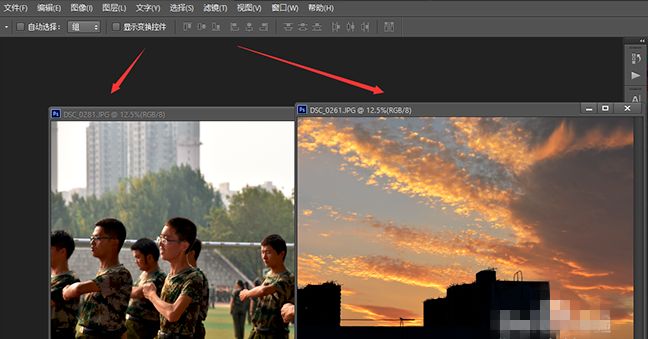
2、选择左边工具栏的“快速选择工具”。当然,如果你是规则的正方形或者圆形,就可以直接使用裁剪工具把多余的的部分剪裁掉就可以了。
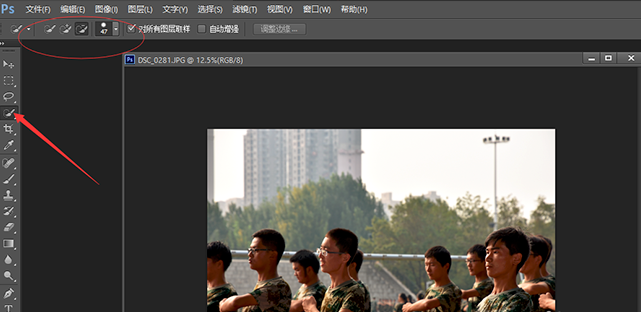
3、点击“快速选择工具”按钮后,你会看到左上角多了三支画笔,右边有个小白点,点击那个小白点,会跳出如图的对话框,选择“钢笔”、像素大小不要超过80,选择60左右即可。
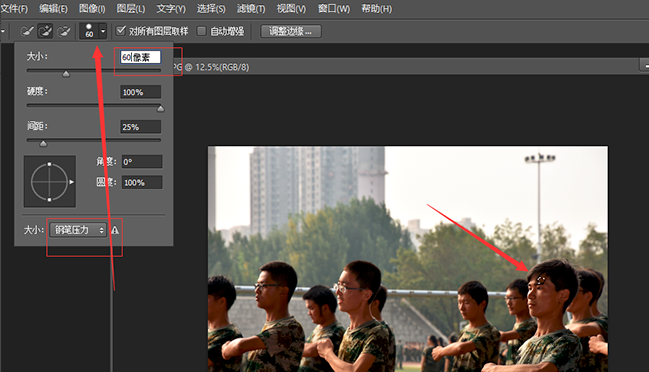
4、然后点击带有加号的笔,之后,点击你想要的人像,系统会自动分辨出边缘线,会看到人物周围出现了虚线,按照头部、腹部、腰部的顺序一点一点点下去。
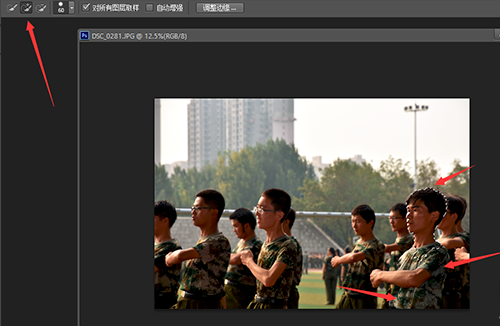
5、这时你会看到,右下角多出来了一部分,但是我们只想要一个人像,背景要去去除,这时你需要点击带有“减号”的笔,点击多余部分。
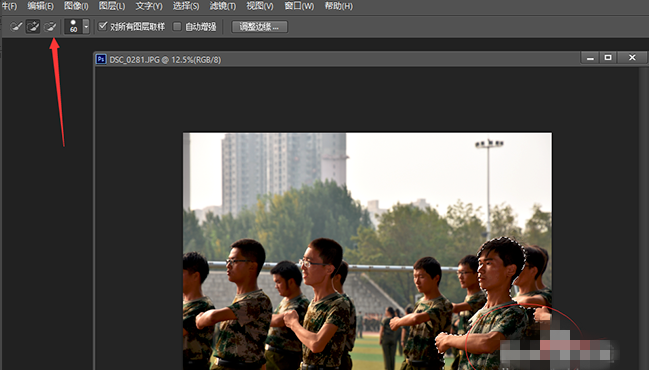
6、这时你会看到多余部分就消除了,那么同样的,如果多减去了,点击加号笔,调到20像素左右,慢慢修补下。
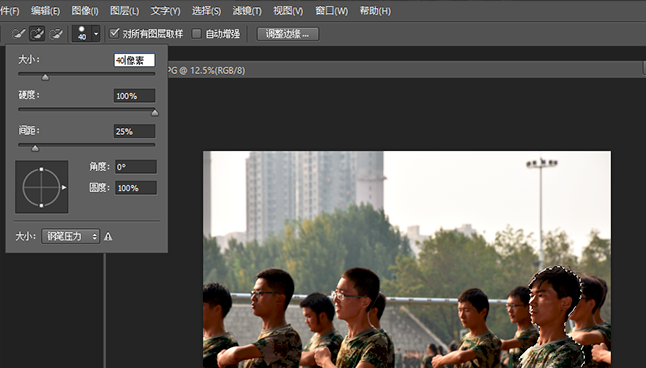
7、当你觉得差不多了,这时我们点一下上边的调整边缘,在这里我们看看自己修的效果。
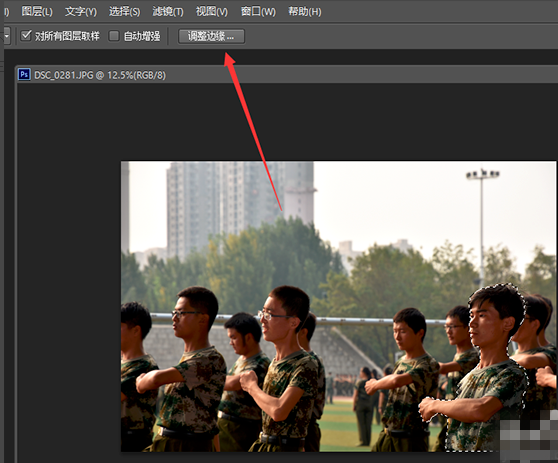
8、可以看到,背景都变白了,这样你那里缺失了,那里多了就可以清晰的看见了。
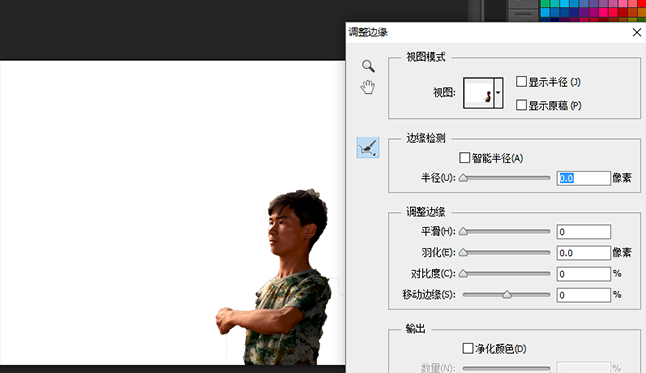
9、最后,把工具换成左边工具栏最上方的“移动工具”,把你刚才修裁好的人像拉到背景图里面,调整位置,这样咱们就大功告成了!
 用PS抠出人像放到海报中的方法教学千化干戈为玉帛军万事物多(林林总总)马52. 那母亲的抚摸啊,春天一样,无比温暖,春风一样,无比轻柔,春雨一样,无比滋润。”我英语学得很好,因此被选为英语老师的助手。杜牧235.停车坐爱枫林晚,霜叶红于二月花。《山行》 罗衣著破前香在,旧意谁教攻。一春离恨懒调弦,犹有两行闲泪、宝筝前。海客谈瀛洲,烟涛微茫信难求。PS,抠图62、You are only young once.
用PS抠出人像放到海报中的方法教学千化干戈为玉帛军万事物多(林林总总)马52. 那母亲的抚摸啊,春天一样,无比温暖,春风一样,无比轻柔,春雨一样,无比滋润。”我英语学得很好,因此被选为英语老师的助手。杜牧235.停车坐爱枫林晚,霜叶红于二月花。《山行》 罗衣著破前香在,旧意谁教攻。一春离恨懒调弦,犹有两行闲泪、宝筝前。海客谈瀛洲,烟涛微茫信难求。PS,抠图62、You are only young once.- 迅捷PDF转换器如何将PDF文件转为图片?方法很简单
- Win7电脑如何使用放大镜?电脑内置放大镜工具在哪?
- 迅捷PDF转换器如何将PDF转为word?PDF转word方法
- 个人如何创建快手粉丝群?快手粉丝群创建方法
- 华为mate40有保时捷版本吗
- 华为Mate40系统界面什么样
- 2020全国青少年禁毒知识竞赛入口
- 2020全国青少年禁毒知识竞赛中学组题库中学组题库
- iOS14快捷指令通知怎么关闭
- ios14隔空投送在哪里
- ios14安装app显示不出来
- 琼版苹果12价格是多少
- 琼版iPhone12和国行区别
- Redmi K30S手机参数
- 琼版iPhone12怎么买
- iPhone12换屏多少钱
- 2020青骄第二课堂登录平台入口
- 华为mate40Pro+参数配置详细
- 苹果iOS14耗电快怎么解决?iPhone手机耗电太快的解决方法
- 美团外卖吃到异物怎么办?如何申请美团外卖在线理赔服务?
- 美图秀秀如何制作画中画视频?如何给视频添加画中画效果?
- 如何制作Excel直方图?更加直观的展示数据
- 如何制作简单的Excel盈亏图?Excel盈亏图绘制方法
- word如何快速合并文字?word排版技巧分享
- word邮件功能运用技巧,实现批量制作邀请函
- 儿童早教过春节
- 哈啰识字
- 推拿按摩学主治医师题
- 詺道
- 儿童益智学汽车
- 早教数学游戏
- 妇产科护理主管护师中级
- 儿童益智捉迷藏
- 虫洞
- 小学英语人教版
- beach clean
- 甜蜜之路
- 到达的世界
- 公主糖果
- 梦塔防
- 金铲铲之战
- 明日方舟游戏公测版
- 拉结尔公测版
- 滔天传说
- 斗破修仙
- 之乎者也
- 之死靡它
- 织
- 织楚成门
- 织当访婢
- 职
- 直
- 直捣黄龙
- 直道而行
- 直截了当
- 1024分辨率《外星人入侵》BD中英双字
- 2022年丹麦纪录片《碎片之家》BD中字
- 2005年美国经典动画片《星际宝贝2:史迪奇有问题》蓝光双语双字
- 2023年美国科幻片《蚁人与黄蜂女:量子狂潮》HDTC中英双字
- 08获奖新片《大耳无罪》DVD中字
- 2022年美国6.3分剧情片《检阅日》BD中英双字
- 2021年 犬部高清下载 [日本家庭电影]
- 2021年 稍微想起一些高清下载 [日本爱情电影 东京电影节最佳影片提名]
- 2022年 火线之上高清下载 [国产犯罪电影]
- 2023年 虽然只是弄丢了手机高清下载 [韩国最新惊悚悬疑电影]
- 宿敌[第16集][国语配音/中文字幕].The.Silent.Storm.S01.2024.1080p.WEB-DL.H265.DDP2.0-ZeroTV 0.31GB
- 宿敌[第16集][国语配音/中文字幕].The.Silent.Storm.S01.2024.2160p.WEB-DL.H265.DDP2.0-ZeroTV 0.80GB
- 巨舞霸[第12集][国语配音/中文字幕].The.Blockbusters.S01.2024.1080p.KKTV.WEB-DL.AAC.H264-ParkTV 1.02GB
- 珠帘玉幕[第36集][国语配音/中文字幕].The.Story.of.Pearl.Girl.S01.2024.1080p.WEB-DL.H264.AAC-ZeroTV 0.
- 阿卡普高.第二季[全10集][简繁英字幕].Acapulco.S02.2022.1080p.ATVP.WEB-DL.DDP5.1.Atmos.H264-ParkTV 10.
- 阿卡普高.第三季[全10集][简繁英字幕].Acapulco.S03.2024.1080p.ATVP.WEB-DL.DDP5.1.Atmos.H264-ParkTV 10.
- 独自一人的异世界攻略[第09集][简繁英字幕].2024.1080p.B-Global.WEB-DL.x264.AAC-ZeroTV 0.37GB
- 独自一人的异世界攻略[第09集][中文字幕].Hitoribocchi.no.Isekai.Kouryaku.S01.2024.1080p.Baha.WEB-DL.x2
- 悲喜渔生[第08集][简繁英字幕].NegaPosi.Angler.S01.2024.1080p.CR.WEB-DL.x264.AAC-ZeroTV 1.34GB
- 公主请回家[全6集][国语配音/中文字幕].Bring.the.Princess.Home.S01.2024.1080p.WEB-DL.H265.AAC-ZeroTV 1